Supprimer Chrome redirect virus (Guide de suppression) - Mise à jour Juil 2017
Guide de suppression de virus Chrome redirect
Quel est Le virus de redirection Chrome?
Le virus de redirection Chrome prend différentes formes pour envahir votre navigateur
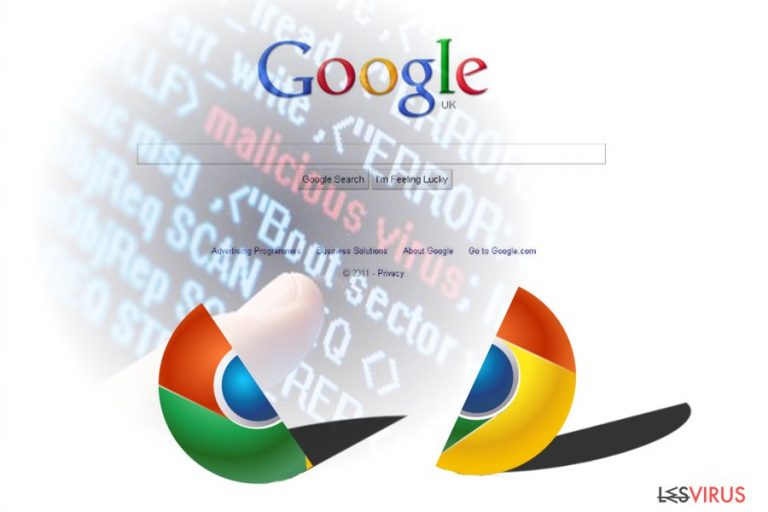
Le virus de redirection Chrome se définit comme une infection du navigateur qui déclenche des redirections vers plusieurs applications douteuses. De même que le virus de redirection Firefox, le virus de redirection Internet Explorer (IE), le virus de redirection Bing et bien d’autres, son but est de vous amener vers d’autres domaines. Étant donné sa forme mystérieuse et son caractère imprévisible, les chercheurs en matière de virus l’ont baptisé virus de redirection Chrome. Voici quelques symptômes qui vous permettront de déterminer si votre navigateur Chrome est compromis par un maliciel ou si vous avez installé la version corrompue :
- le logo du moteur de recherche de Chrome légèrement modifié
- un nombre excessif de fenêtres d’alertes intempestives
- des redirections vers des pages Web de jeu ou des domaines aux contenus réservés aux adultes
- des notifications de mise à jour de Chrome qui surgissent chaque fois que vous visitez certains sites Web
- rencontre avec le maliciel Clickonce Chrome
Il y a quelques temps, l’extension de redirection Chrome ne se trouvait que sur Windows, mais actuellement ce problème est aussi fréquent tant chez les utilisateurs de Mac OS X que de Linux. L’un des aspects les plus négatif de cette infection est qu’il favorise l’infection de navigateur Clikconce.
Comme le suggère son nom, il peut s’agir soit d’un lien, d’une annonce, un logiciel ou un script Web minime incorporé dans un site et qui peut télécharger un fichier corrompu dans l’ordinateur. Malheureusement, la technologie Clickonce qui avait été développé par Microsoft il y a quelques années sert à présent aux activités malveillantes des Cybercriminels.
En ce qui concerne le virus Chrome, il affecte le navigateur Web Chrome, cependant, il existe des équivalents de cette infection pour Internet Explorer, Firefox ou Safari. Malheureusement, en raison de la forme flexible du maliciel, tous les utilisateurs infectés ne peuvent pas repérer cette infection.
Vous ne devez pas retarder la suppression du virus de redirection Chrome, car ce pirate collecte des informations concernant vos habitudes de navigation et peut installer plus de modules complémentaires et d’extensions dans le système de votre PC.
Après un certain temps, d’autres applications suspectes peuvent accompagner le pirate de navigateur qui se trouve dans le système. La seule façon de repérer chacune de ces applications est d’opter pour la suppression automatique. Si vous ne souhaitez pas voir plein d’applications douteuses entassées dans votre ordinateur, vous devez supprimer ce virus sur Chrome à l’aide d’une application anti-spyware telle que FortectIntego ou Malwarebytes.
Pour ce qui est des particularités de ce maliciel, les victimes sont dirigés vers des sites Web pendant qu’ils surfent sur le Web. L’un des plus gros problème avec ce PPI est que ces sites peuvent être infectés de maliciel. Habituellement, les pirates de navigateur coopèrent avec des utilisateurs et des tiers véreux qui ne se soucient guère de la sécurité de leurs domaines.
En conséquence, ils se retrouvent en train d’acheter des serveurs bon marché, mais n’assurent aucune sécurité adéquate. Dans la plupart des cas, le virus de redirection Chrome commence ses activités lorsqu’une nouvelle session de navigation démarre. En outre, vous pourrez remarquer une quantité excessive de pop-ups qui s’affichent sur votre navigateur.
Habituellement, les pirates de navigateur coopèrent avec des utilisateurs et des tiers véreux qui ne se soucient guère de la sécurité de leurs domaines. Par conséquent, ils se retrouvent en train d’acheter des serveurs bon marché, mais n’assurent aucune sécurité adéquate. Dans la plupart des cas, le virus de redirection Chrome commence ses activités lorsqu’une nouvelle session de navigation démarre. En outre, vous pourrez remarquer une quantité excessive de pop-ups qui s’affichent sur votre navigateur.
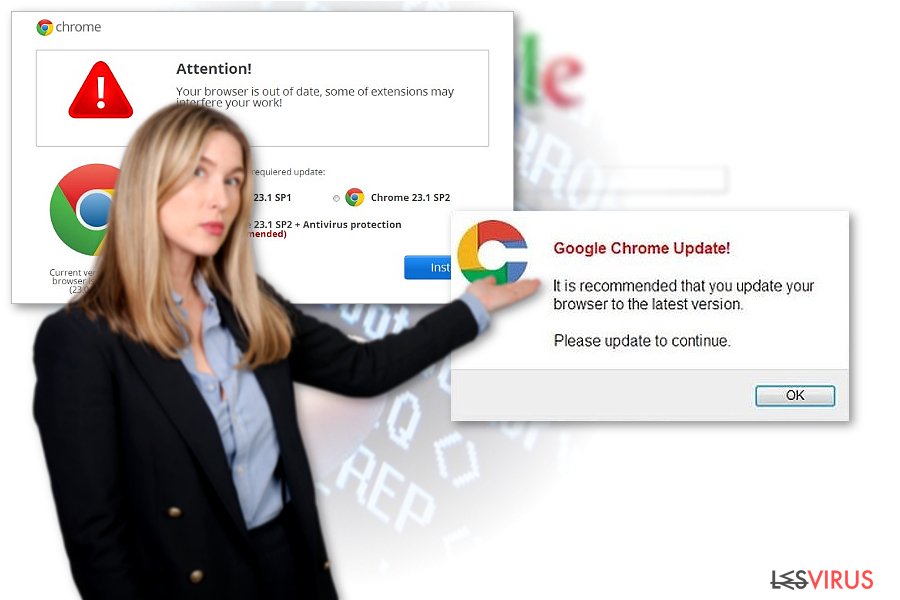
Des moyens de s’introduire dans les navigateurs des utilisateurs
Le virus de redirection Chrome peut pirater votre système avec votre propre participation, car il est diffusé avec les applications gratuites en tant que composant facultatif. Ainsi, lorsque les utilisateurs téléchargent et installent de nouveaux logiciels, ils excluent la possibilité que des applications légitimes et officielles puissent diffuser des outils douteux.
Des utilisateurs vigilants peuvent constater que même Adobe Reader peut contenir des modules complémentaires non désirables. En plus, de nos jours, vous pouvez être incité à télécharger un cheval de Troie présenté comme programme d’actualisation d’Adobe Reader, alors, il est clair que vous devez être attentif à ce que vous installez dans votre ordinateur.
Il est très important d’être attentif lors de l’installation d’une nouvelle application. Vous pouvez prévenir le piratage de Google Chrome en choisissant le mode d’installation « Personnalisé » ou « Avancé » du logiciel gratuit. Par ailleurs, vous verrez des programmes additionnels, assurez-vous donc de décocher ceux qui ne sont pas importants avant qu’ils ne commencent à semer du trouble.
Éliminer les composants du virus de redirection Chrome et restaurer votre navigateur
Afin de vous débarrasser complètement de cette infection, nous vous recommandons de scanner entièrement le navigateur et l’ordinateur. L’outil de nettoyage de Chrome (Chrome virus cleaner), i.e. un outil anti-maliciel vous assistera durant cette procédure. Ce programme ne prend habituellement que quelques minutes pour supprimer le virus de redirection Chrome. En conséquence, il s’assure qu’aucun élément ou application de nature malveillante ne reste dans le système.
Cet utilitaire s’avère tout aussi pratique pour repousser de nombreuses Cyber infections. D’autre part, vous pouvez opter pour la méthode de suppression manuelle du virus de redirection Chrome. Vous trouverez les instructions en dessous de cet article.
Cependant, cette méthode nécessite plus d’attention et de temps, donc les utilisateurs pressés ou qui n’aiment avoir affaire aux Cyber menaces doivent choisir la solution de suppression automatique. Vérifiez si le virus n’a pas ajouté d’autres barres d’outils et extensions inutiles. Supprimez-les sans hésiter.
Vous pouvez supprimer les dégâts causés par le virus à l'aide de FortectIntego. SpyHunter 5Combo Cleaner et Malwarebytes sont recommandés pour détecter les programmes potentiellement indésirables ainsi que les virus avec tous leurs fichiers et les entrées de registre qui y sont liées.
Guide de suppression manuel de virus Chrome redirect
Désinstallation à partir de Windows
Si vous décidez de supprimer le virus de redirection Chrome manuellement, sachez que vous devez retrouver et désinstaller toutes les applications suspectes de votre PC. Dans ce cas, vous devez trouver les applications des développeurs non connus, les pirates de navigateurs bien connus, et d’autres PPI similaires. Vous pouvez classer les applications en fonction de leur date d’installation et supprimer toutes celles qui ont été installées le même jour où les problèmes de redirection de Chrome ont commencé à vous perturber.
Afin de supprimer Le virus de redirection Chrome des machines Windows 10/8, veuillez suivre les étapes suivantes :
- Saisissez Panneau de configuration dans la barre de recherche Windows et appuyez sur Entrée ou cliquez sur le résultat de la recherche.
- Sous Programmes, sélectionnez Désinstaller un programme.

- Sélectionnez dans la liste les entrées relatives à [titre] (ou tout autre programme suspect récemment installé).
- Faites un clic droit sur l'application et sélectionnez Désinstaller.
- Si le Contrôle de compte d'utilisateur s'affiche, cliquez sur Oui.
- Patientez jusqu'à ce que le processus de désinstallation soit terminé et cliquez sur OK.

Si vous êtes un utilisateur de Windows 7/XP, suivez les instructions suivantes :
- Cliquez sur Démarrer Windows > Panneau de configuration situé dans le volet de droite (si vous êtes un utilisateur de Windows XP, cliquez sur Ajout/Suppression de programmes).
- Dans le Panneau de configuration, sélectionnez Programmes > Désinstaller un programme.

- Choisissez l'application indésirable en cliquant dessus une fois.
- En haut, cliquez sur Désinstaller/Modifier.
- Dans l'invite de confirmation, choisissez Oui.
- Cliquez sur OK une fois que la suppression est terminée.
Désinstallation depuis Mac
Si vous souhaitez utiliser les instructions de suppression manuelles pour désinstaller le virus de redirection chrome, vous devez savoir que vous devez vous débarrasser de toutes les applications suspectes sur Mac OS X afin de réparer complètement votre ordinateur. Essayez de vous rappeler du jour où le virus de redirection Chrome est apparu sur votre Mac et supprimez toutes les applications que vous avez installées ce même jour.
Supprimer des éléments du dossier Applications :
- Dans la barre de Menu, sélectionnez Aller > Applications.
- Dans le dossier Applications, repérez toutes les entrées associées.
- Cliquez sur l'application et déplacez-la vers la Corbeille (ou cliquez avec le bouton droit de la souris et sélectionnez Déplacer vers la Corbeille).

Pour supprimer complètement une application indésirable, vous devez accéder aux dossiers Application Support, LaunchAgents et LaunchDaemons et supprimer les fichiers correspondants :
- Sélectionnez Aller > Aller au dossier.
- Saisissez /Bibliothèque/Application Support et cliquez sur Aller ou appuyez sur Entrée.
- Dans le dossier Application Support, repérez les entrées suspectes, puis supprimez-les.
- Accédez maintenant aux dossiers /Bibliothèque/LaunchAgents et /Bibliothèque/LaunchDaemons de la même manière et supprimez tous les fichiers .plist associés.

Réinitialiser MS Edge/Chromium Edge
Supprimer les extensions indésirables de MS Edge :
- Sélectionnez Menu (les trois points horizontaux du haut à droite de la fenêtre du navigateur) et choisissez Extensions.
- Sélectionnez dans la liste l'extension et cliquez sur l'icône de l'Engrenage.
- Cliquez sur Désinstaller en bas.

Effacer les cookies et autres données du navigateur :
- Cliquez sur Menu (les trois points horizontaux du haut à droite de la fenêtre du navigateur) et sélectionnez Confidentialité, recherche de services.
- Sous Effacer les données de navigation, choisissez Choisir les éléments à effacer.
- Sélectionnez tout (à l'exception des mots de passe, quoique vous puissiez également inclure les licences des médias si nécessaire) et cliquez sur Effacer.

Restaurer les nouveaux paramètres de l'onglet et de la page d'accueil :
- Cliquez sur l'icône Menu et choisissez Paramètres.
- Trouvez ensuite la section Au démarrage.
- Cliquez sur Désactiver si vous avez trouvé un domaine suspect.
Réinitialiser MS Edge si les étapes ci-dessus n'ont pas fonctionné :
- Appuyez sur Ctrl + Maj + Échap pour ouvrir le Gestionnaire des tâches.
- Cliquez sur la flèche Plus de détails située en bas de la fenêtre.
- Sélectionnez l'onglet Détails.
- Faites maintenant défiler vers le bas et localisez chaque entrée avec le nom Microsoft Edge. Faites un clic droit sur chacune d'entre elles et sélectionnez Fin de tâche pour arrêter le fonctionnement de MS Edge.

Si cette solution ne vous a pas aidé, vous devez utiliser une méthode avancée de réinitialisation Edge. Gardez à l'esprit que vous devez sauvegarder vos données avant de procéder à la réinitialisation.
- Tâchez de trouver le dossier suivant sur votre ordinateur: C:\\Users\\%username%\\AppData\\Local\\Packages\\Microsoft.MicrosoftEdge_8wekyb3d8bbwe.
- Appuyez sur Ctrl + A sur votre clavier pour sélectionner tous les dossiers.
- Faites un clic droit sur ces derniers et choisissez Supprimer

- Faites maintenant un clic droit sur le bouton Démarrer et choisissez Windows PowerShell (Admin).
- Lorsque la nouvelle fenêtre s'ouvre, copiez et collez la commande suivante, puis appuyez sur la touche Entrée :
Get-AppXPackage -AllUsers -Name Microsoft.MicrosoftEdge | Foreach {Add-AppxPackage -DisableDevelopmentMode -Register “$($_.InstallLocation)\\AppXManifest.xml” -Verbose

Instructions pour le navigateur Edge basé sur Chromium
Supprimer les extensions de MS Edge (Chromium) :
- Ouvrez Edge et cliquez sur Paramètres > Extensions.
- Supprimez les extensions indésirables en cliquant sur Supprimer.

Effacer les données du cache et du site :
- Cliquez sur Menu et accédez aux Paramètres.
- Sélectionnez Confidentialité et recherche de services.
- Sous Effacer les données de navigation, choisissez Choisir les éléments à effacer.
- Sous Intervalle de temps, choisissez À tout moment.
- Sélectionnez Effacer maintenant.

Réinitialiser MS Edge basé sur Chromium :
- Cliquez sur Menu et sélectionnez Paramètres.
- Sur le côté gauche, choisissez Rétablir les paramètres.
- Sélectionnez Rétablir la valeur par défaut des paramètres.
- Confirmez avec Réinitialiser.

Réinitialiser Mozilla Firefox
Si vous subissez les redirections du virus de Google vous devez aussi vérifier votre navigateur Firefox. Vous devez aller dans la sections des modules complémentaires et supprimer tous ceux qui appartiennent à des développeurs inconnus.
Éliminer les extensions dangereuses :
- Ouvrez le navigateur Mozilla Firefox et cliquez sur Menu (trois lignes horizontales en haut à droite de la fenêtre).
- Sélectionnez Modules complémentaires.
- Dans cette section, sélectionnez les extensions qui sont liées à [titre] et cliquez sur Supprimer.

Réinitialiser la page d'accueil :
- Cliquez sur les trois lignes horizontales en haut à droite pour ouvrir le menu.
- Choisissez Options.
- Sous les options de la page d'accueil, indiquez votre site préféré qui s'ouvrira chaque fois que vous ouvrirez une nouvelle fenêtre de Mozilla Firefox.
Effacer les cookies et les données du site :
- Cliquez sur Menu et choisissez Options.
- Allez à la section Vie privée et sécurité.
- Faites défiler vers le bas jusqu'à localiser Cookies et données du site.
- Cliquez sur Effacer les données…
- Sélectionnez Cookies et données du site, ainsi que Contenu Web en cache et appuyez sur Effacer.

Réinitialiser Mozilla Firefox
Si [titre] n'a pas été supprimé après avoir suivi les instructions ci-dessus, réinitialisez Mozilla Firefox :
- Ouvrez le navigateur Mozilla Firefox et cliquez sur Menu.
- Cliquez sur Aide, puis sur Informations de dépannage.

- Dans la section Donner un coup de jeune à Firefox, cliquez sur Réparer Firefox…
- Une fois que la fenêtre contextuelle s'affiche, confirmez l'action en appuyant sur Réparer Firefox – cela devrait compléter la suppression de [titre].

Réinitialiser Google Chrome
Pour supprimer le virus de redirection de Chrome manuellement, assurez-vous de désinstaller de ce navigateur tous les modules complémentaires qui semblent non sécurisés. Ensuite, réparer le Champ Cible dans Google Chrome et /ou réinitialiser le navigateur.
Supprimer les extensions malveillantes de Google Chrome :
- Ouvrez Google Chrome, cliquez sur Menu (trois points verticaux dans le coin supérieur droit) et sélectionnez Plus d'outils > Extensions.
- Dans la nouvelle fenêtre qui s'ouvre, vous verrez toutes les extensions installées. Désinstallez tous les plugins suspects en cliquant sur Supprimer.

Effacer le cache et les données web de Chrome :
- Cliquer sur Menu et choisissez Paramètres.
- Sous Confidentialité et sécurité, sélectionnez Effacer les données de navigation.
- Sélectionnez Historique de navigation, Cookies et autres données du site, ainsi que Images et fichiers en cache.
- Cliquez sur Effacer les données.

Modifier votre page d'acceuil:
- Cliquez sur Menu et choisissez Paramètres.
- Recherchez les sites suspects dans la section Au démarrage.
- Cliquez sur Ouvrir une page spécifique ou un ensemble de pages et cliquez sur trois points pour accéder à l'option Supprimer.
Réinitialiser Google Chrome :
Si les méthodes précédentes n'ont pas été d'un grand secours, réinitialisez Google Chrome pour éliminer tous les composants:
- Cliquez sur Menu et sélectionnez Paramètres.
- Dans la section Paramètres, faites défiler vers le bas et cliquez sur Avancé.
- Faites défiler vers le bas et localisez la section Réinitialiser et nettoyer.
- Cliquez à présent sur Restaurer les paramètres par défaut.
- Validez en cliquant sur Réinitialiser les paramètres pour terminer la suppression de [titre].

Réinitialiser Safari
Supprimer les extensions indésirables de :
- Cliquez sur Safari > Preferences…
- Dans la nouvelle fenêtre, choisissez Extensions.
- Sélectionnez les extensions indésirable associées à [titre] and sélectionnez Désinstaller.

Effacer les cookies et les autres données du site web de Safari :
- Cliquez sur Safari > Effacer l'historique…
- Dans le menu déroulant sous Effacer, sélectionnez tout l'historique.
- Validez en cliquant sur Effacer l'historique.

Réinitialiser Safari si les étapes ci-dessus n'ont pas été utiles :
- Cliquez sur Safari > Préférences…
- Accédez à l'onglet Avancé.
- Cochez le menu Afficher le développement dans la barre de menu.
- Dans la barre de menu, cliquez sur Développer, puis sélectionnez Vider les caches.

Après la désinstallation de ce programme potentiellement indésirable (PUP) et fixation de chacune de vos navigateurs web, nous vous recommandons d'analyser votre système de PC avec un anti-spyware de bonne réputation. Cela vous aidera à vous débarrasser des traces de Registre Chrome redirect et permettra également d'identifier les parasites connexes ou les infections malware possible sur votre ordinateur. Pour cela, vous pouvez utiliser nos cotés malware remover: FortectIntego, SpyHunter 5Combo Cleaner ou Malwarebytes.
Recommandé pour vous
Ne vous faites pas espionner par le gouvernement
Le gouvernement dispose de plusieurs outils permettant de suivre les données des utilisateurs et d'espionner les citoyens. Vous devriez donc en tenir compte et en savoir plus sur les pratiques douteuses de collecte d'informations. Évitez tout suivi ou espionnage non désiré de la part du gouvernement en restant totalement anonyme sur Internet.
Vous pouvez choisir un emplacement différent que le vôtre lorsque vous êtes en ligne et accéder à tout matériel que vous souhaitez sans restrictions particulières de contenu. Vous pouvez facilement profiter d'une connexion Internet sans risque de piratage en utilisant le VPN Private Internet Access.
Gérez les informations auxquelles peut accéder le gouvernement ou toute autre partie indésirable et naviguez en ligne sans être espionné. Même si vous n'êtes pas impliqué dans des activités illégales ou si vous pensez que les services et les plateformes que vous choisissez sont fiables, soyez vigilant pour votre propre sécurité et prenez des mesures de précaution en utilisant le service VPN.
Sauvegarder les fichiers pour une utilisation ultérieure, en cas d'attaque par un malware
Les problèmes de logiciels générés par des logiciels malveillants ou la perte directe de données due au cryptage peuvent entraîner des problèmes avec votre appareil voire des dommages permanents. Lorsque vous disposez de sauvegardes adéquates et à jour, vous pouvez facilement récupérer après un tel incident et reprendre le travail.
Il est crucial de créer des mises à jour de vos sauvegardes après toute modification sur l'appareil, afin de pouvoir revenir au point sur lequel vous travailliez lorsque des logiciels malveillants ont modifié quoi que ce soit ou que des problèmes avec l'appareil ont entraîné une corruption des données ou des performances.
Lorsque vous disposez de la version précédente de chaque document ou projet important, vous évitez ainsi toute frustration et toute panne. Cela s'avère pratique lorsque des logiciels malveillants surgissent de nulle part. Utilisez Data Recovery Pro pour la restauration du système.
